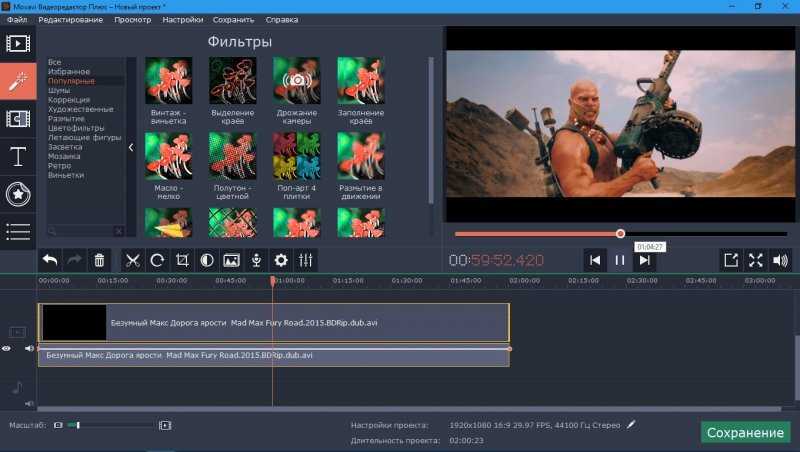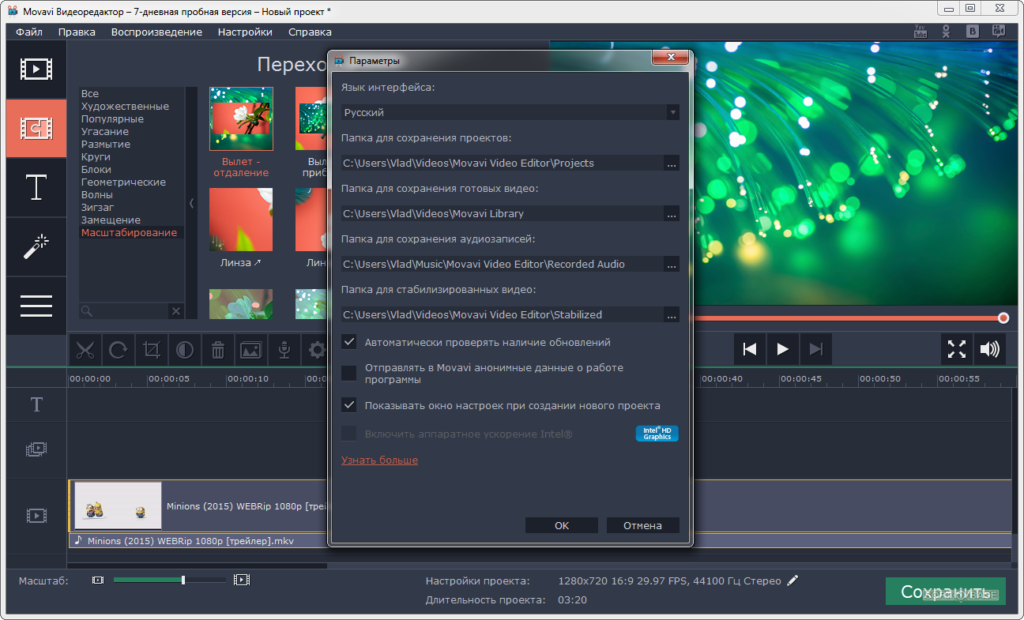5 отличных видеоредакторов для iPhone
iPhone и iPad обладают неплохими встроенными инструментами для редактирования видео, но они обладают ограниченным набором функций. Понятное дело, что на стандартных функциях iOS далеко не уедешь. Хотя некогда известный блогер Амиран Сардаров бы с вами поспорил: первые выпуски своего блога он снимал на iPhone, но, скорее всего, редактировал их с помощью сторонних приложений. С тех пор количество неплохих приложений для редактирования видео заметно увеличилось: есть и бесплатные — попроще, и за отдельную плату — с обширным количеством функций. Несколько лет назад я пытался снимать свой блог и опробовал некоторые из них. Рассказываю, на какие программы вам стоит обратить внимание.
Рассказываем о крутых приложениях для редактирования видео
Содержание
- 1 Простой видеоредактор для Айфона
- 2 Крутой видеоредактор на Айфон
- 3 Простой и надежный видеоредактор
- 4 Видеоредактор для Инстаграм
- 5 Как сделать красивое видео на Айфоне
Простой видеоредактор для Айфона
Стандартное приложение от Apple подойдет для простых задач
Если перед вами не стоит задача создавать шедевральные видеоролики с кучей спецэффектов, то самый простой вариант — это видеоредактор iMovie, в котором есть все основные инструменты. Наложить фильтр, переходы, музыку — что еще нужно для начинающего блогера?
Наложить фильтр, переходы, музыку — что еще нужно для начинающего блогера?
Звуковые и визуальные эффекты позволяют создавать вполне неплохие видеоролики, а сохранить их можно в высоком качестве 1080 или 4К и с частотой до 60 кадров в секунду. В App Store даже есть отдельные статьи, посвященные описанию всех фишек iMovie — с помощью этой инструкции вы разберетесь быстро.
iMovie для iPhone
MacBook разряжается в спящем режиме. Что делать
Крутой видеоредактор на Айфон
Запаситесь терпением: Splice сильно затягивает!
Splice — это приложение для редактирования, содержащее в себе очень много крутых функций: и кадрирование, и редактирование звуковой дорожки отдельно от видео, и различные эффекты. Пару лет назад приложение стало платным, а раньше за него не нужно было платить ни рубля. На мой взгляд, это потрясающее приложение не только для начинающих, но и для профессионалов, кому необходимо обрабатывать видео «на коленке».
В свое время я начинал блог и в Splice получались неплохие видеоролики, которые я редактировал исключительно на своем iPhone 7 Plus.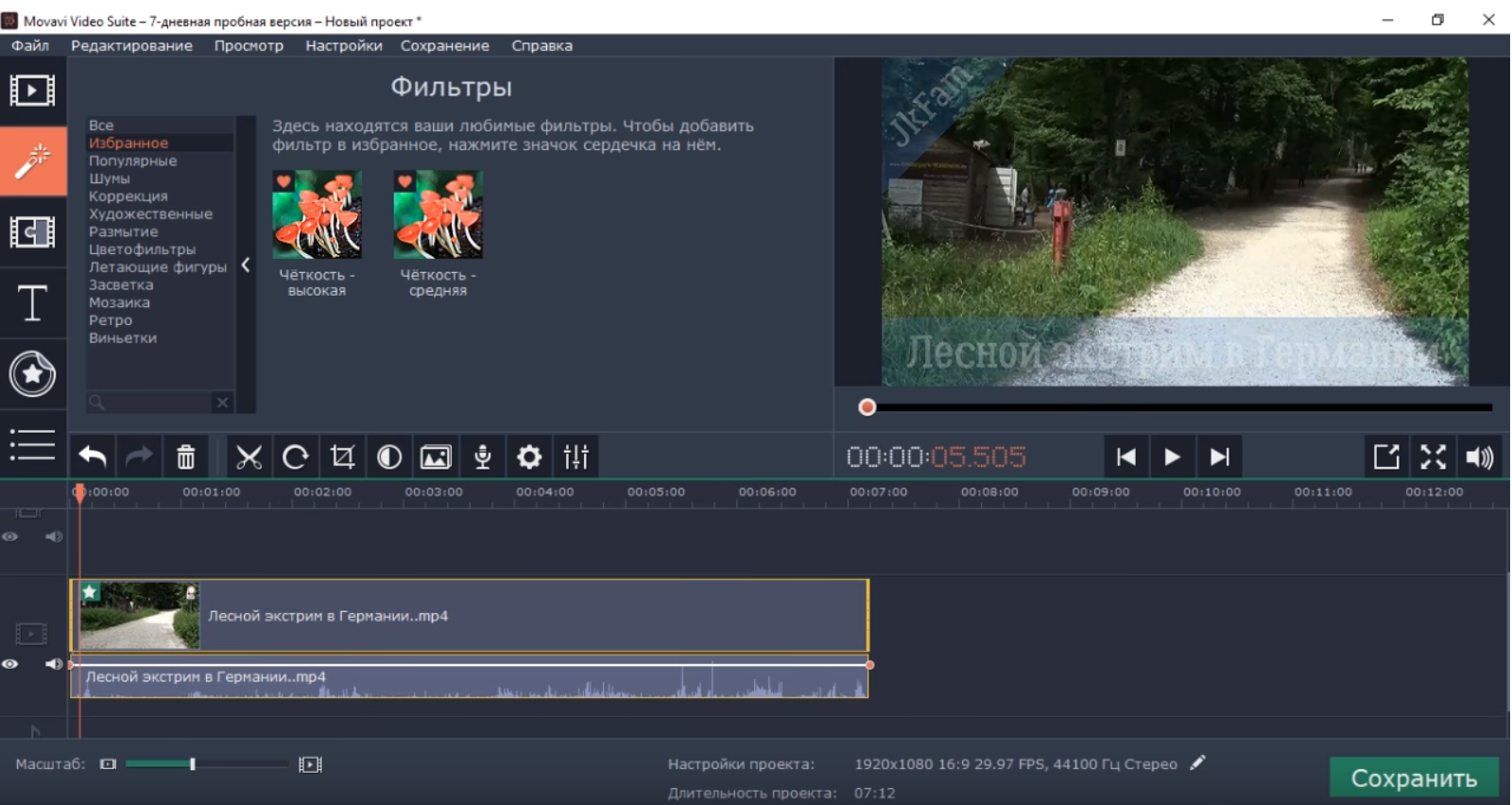 Приложение позволяет сохранять проекты и возвращаться к ним позже, а также отлично работает с длинными видео. Ошибки возникают редко, но если из приложения выкидывает, весь прогресс сохраняется.
Приложение позволяет сохранять проекты и возвращаться к ним позже, а также отлично работает с длинными видео. Ошибки возникают редко, но если из приложения выкидывает, весь прогресс сохраняется.
Скачать Splice
Видеостикеры, новые реакции и навигация по чатам. Вышло обновление Telegram
Простой и надежный видеоредактор
Videorama — простое и понятное приложение, в котором легко разобраться
Если вам нужна простота и надежность, то присмотритесь к приложению Videorama. Оно есть и для iPhone, и для iPad. В нем вы прямо при старте можете выбрать ориентацию видео: портретную, альбомную или квадратную. Приложение позволяет загружать видеоэффекты, звуки и музыку без авторских прав. На временной шкале находятся все основные инструменты для редактирования: добавление музыки, эффектов, фильтров и текста.
Сверху при нажатии открывается дополнительная панель инструментов: удаление видео, добавление эффектов перехода и дублирование. Результат можно сохранять в 720р с водяным знаком приложения или без него, но после оплаты подписки. Платная версия открывает дополнительные функции приложения, среди которых дополнительный контент и сохранение видео длиной более 3 минут и в качестве 1080p 60 кадров в секунду.
Результат можно сохранять в 720р с водяным знаком приложения или без него, но после оплаты подписки. Платная версия открывает дополнительные функции приложения, среди которых дополнительный контент и сохранение видео длиной более 3 минут и в качестве 1080p 60 кадров в секунду.
Videorama для iOS
Еще больше полезных приложений вы найдете в нашем Яндекс.Дзен! Подписывайтесь!
Видеоредактор для Инстаграм
InShot — самое популярное приложение для создание роликов в Instagram
InShot — это самый популярный видеоредактор среди пользователей Instagram. Это одно из самых простых, но удобных приложений для редактирования видео. Например, с помощью него запросто можно добавить желаемую музыку в видео. Приложение позволяет добавить выбирать звуковые эффекты, добавлять закадровый голос, а также синхронизировать звуковую дорожку и видео. Доступны разные анимированные стикеры, фильтры и эффекты.
К сожалению, в бесплатной версии видео сохраняется с водяным знаком и имеется реклама.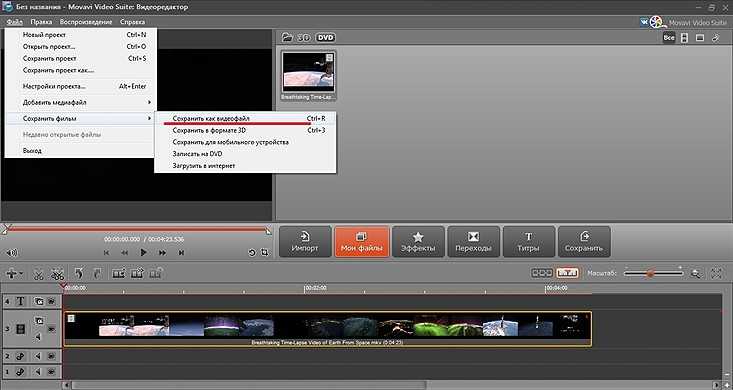 Приложение с подпиской позволяет пользоваться дополнительными эффектами и переходами. Если не хотите платить за подписку, то можете оплатить некоторые функции прямо в приложении, например, убрать водяной знак.
Приложение с подпиской позволяет пользоваться дополнительными эффектами и переходами. Если не хотите платить за подписку, то можете оплатить некоторые функции прямо в приложении, например, убрать водяной знак.
Скачать InShot
Читайте также: 7 основных изменений iPad за 12 лет
Как сделать красивое видео на Айфоне
Еще одно классное приложение для редактирования любых видео
Еще одно приложение для редактирование видео прямо на iPhone или iPad с упором на социальные сети — это Magisto. В нем есть абсолютно все, чтобы создать качественное видео, например, для Instagram: эффекты, редактирование видео, фильтры и текст. Можно выбрать стиль видео: путешествия, воспоминания и другие моменты жизни, импортировав все необходимые файлы. Приложение содержит большую музыкальную библиотеку, откуда можно выбрать понравившуюся мелодию.
Учтите, что приложение бесплатное, но с ограничениями: без подписки можно создавать ролики до 30 секунд.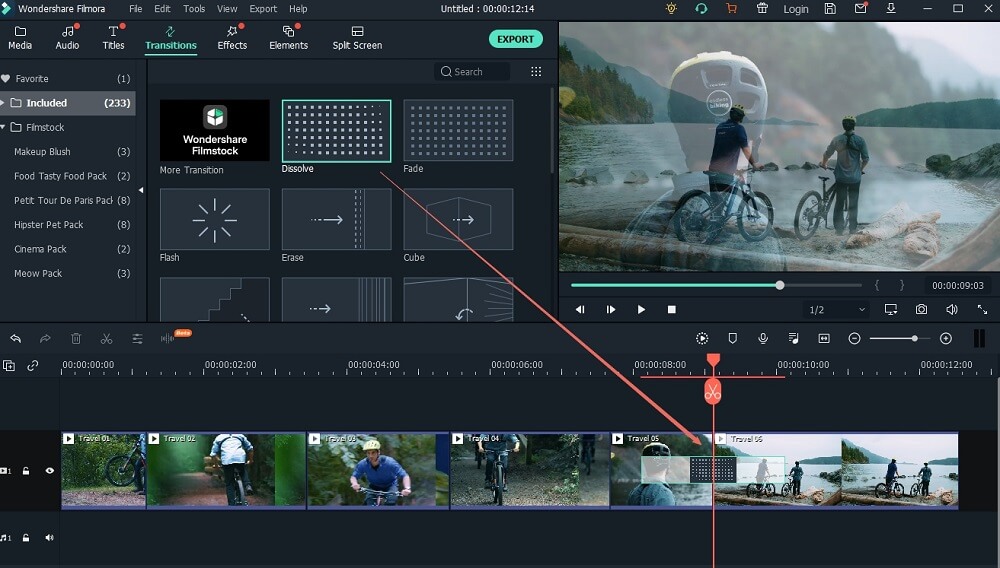 Оплатить можно подписку Profssional или Premium, которые предоставляют ряд дополнительных функций: эффекты, продолжительность видеороликов, стили редактирования и многое другое.
Оплатить можно подписку Profssional или Premium, которые предоставляют ряд дополнительных функций: эффекты, продолжительность видеороликов, стили редактирования и многое другое.
Скачать Magisto
Нашли для вас 5 отличных приложений, которые заменят вам Shazam и даже Apple Music. Рассказали об этих аналогах в нашей статье.
App StoreОбзоры приложений для iOS и MacСоветы по работе с Apple
Плюсы и минусы использования онлайн видеоредактора
Миллионы людей, имеющих доступ к Интернету, заинтересовались видеоблогингом. Это легкодоступный и простой формат ведения влога, который привлекает самую широкую аудиторию. Однако большинство начинающих влогеров считают, что стандартного набора функций смартфона достаточно, чтобы стать успешным на YouTube и в других социальных сетях. Они ошибаются.
Создание привлекательного видеоблога – это сложная работа, требующая использования различных профессиональных или бесплатных онлайн-инструментов для редактирования видео. Для новичка освоить профессиональное программное обеспечение – довольно сложная задача, но это верный способ научиться создавать высококачественный видеоконтент. Какие плюсы и минусы использования онлайн видеоредактора?
Для новичка освоить профессиональное программное обеспечение – довольно сложная задача, но это верный способ научиться создавать высококачественный видеоконтент. Какие плюсы и минусы использования онлайн видеоредактора?
Онлайн видеоредактор – это простой и понятный инструмент для редактирования видео, который будет обрабатывать видео прямо в вашем браузере.
В чем плюсы использования программ для редактирования видео онлайн?
Ваше желание иметь популярный видеоблог станет вполне реальным, если вы решите использовать простые и понятные инструменты онлайн видеомонтажа. Каковы основные плюсы онлайновых видеоредакторов?
Экономия денег
Существуют различные форматы простых онлайн видеоредакторов:
- Бесплатный. Это единственное его преимущество, поскольку такой видеоредактор предлагает очень мало функций. Для блоггера, нацеленного на успех, выбор этого формата – не лучший вариант.
- С абонентской платой. Есть несколько неплохих функций, за которые придется платить по доступной цене ежемесячно или ежегодно.

Привлекательный дизайн
Не каждый блоггер способен придумать эксклюзивный дизайн для своего видеоблога. Профессиональные создатели онлайн-видео в Windows используют дизайнерские инструменты. В онлайн-программе есть множество встроенных привлекательных шаблонов, способных удержать внимание зрителей.
Отсутствие необходимости в сторонних плагинах
Некоторые полезные модули и плагины используются в профессиональных онлайн-инструментах для редактирования видео. Это не является проблемой для опытных пользователей. Если вы не чувствуете себя профессиональным видеоредактором, который умеет правильно использовать настольные приложения, то онлайн-формат – это именно то, что вам нужно.
При использовании онлайн-редактора вы можете создавать привлекательные эффекты простым нажатием кнопки, что значительно упрощает творческий процесс.
Облако
Технология облачных вычислений открывает перед пользователями совершенно иной мир. Использование облачного хранилища для редактирования видео имеет следующие преимущества:
- Вы можете экспортировать часовой видеоконтент всего за 1 минуту.

- Вы можете редактировать видео онлайн на дешевом компьютере или ноутбуке.
- Вы можете быстро редактировать видео онлайн на старом компьютере.
Поскольку рендеринг производится в облаке вне вашего компьютера, вы можете выполнять любые задачи, пока видеоредактор экспортирует ваше видео в облако. Онлайн-редактор не требует использования внутренних ресурсов вашего компьютера и позволяет выполнять сразу несколько задач, не связанных с редактированием видеоконтента. Согласимся, что это один из главных плюсов использования онлайн видеоредакторов.
Совместимость с различными операционными системами
Кроссплатформенные онлайн-приложения для редактирования видео для ПК способны работать с различными операционными системами. Такая оптимизация обеспечивает эффективную работу в различных браузерах. Более того, вы можете легко переключаться с Windows на Mac, Linux или даже Chromebook без потери скорости работы на любой операционной системе.
Какие минусы программного обеспечения для редактирования видео онлайн?
Любое бесплатное программное обеспечение имеет ряд недостатков. Вы можете сами оценить, насколько критичны для вас минусы использования онлайнового видеоредактора.
Отсутствие поддержки клиентов
Это самый существенный недостаток использования бесплатных и даже платных онлайн-редакторов. Для того чтобы решить возникшую проблему, вам придется посещать различные форумы и тратить свое драгоценное время на поиски полезного совета. Вы можете попробовать связаться с создателями онлайн-редактора, но не удивляйтесь, что на получение ответа уйдет очень много времени.
Ограниченный набор рабочих инструментов
Большинство онлайн-редакторов предлагают своим пользователям ограниченный набор рабочих инструментов для редактирования видео. Такие функции будут полностью разблокированы после того, как вы оплатите весь пакет. Не будем винить в этом разработчиков программного обеспечения – это всего лишь бизнес.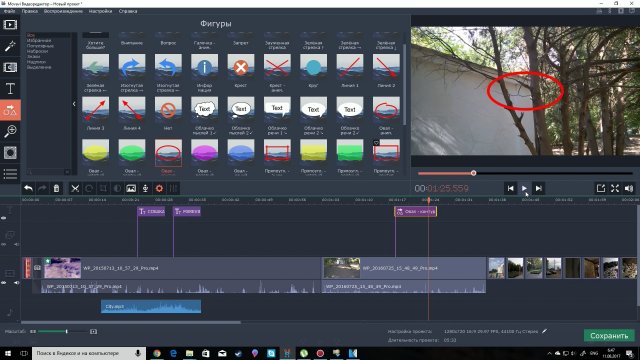
За определенные функции нужно платить
Говоря со всем уважением к разработчикам, абсолютно бесплатный простой онлайн видеоредактор предлагает очень маленький набор инструментов. Прежде чем сделать выбор в пользу платного онлайн-редактора, в вашем распоряжении есть ограниченная по времени пробная версия. По истечении бесплатного периода функциональность программы станет недоступной.
Водяные знаки
Не удивляйтесь, что видео, смонтированное в большинстве бесплатных онлайн-приложений для видеомонтажа, будет иметь водяной знак производителя программы.
Избавиться от всех недостатков бесплатного онлайн видеоредактора можно только после покупки полной версии программы. Это еще один способ продажи лицензионного программного обеспечения пользователю.
Креативность видеоблогера заключается не только в использовании онлайнового видеоредактора. Для того чтобы создавать привлекательные видео, вам придется быть сценаристом, декоратором, специалистом по ОС. Также нужно будет запастись терпением и много учиться, чтобы преодолеть все возможные технические и творческие трудности.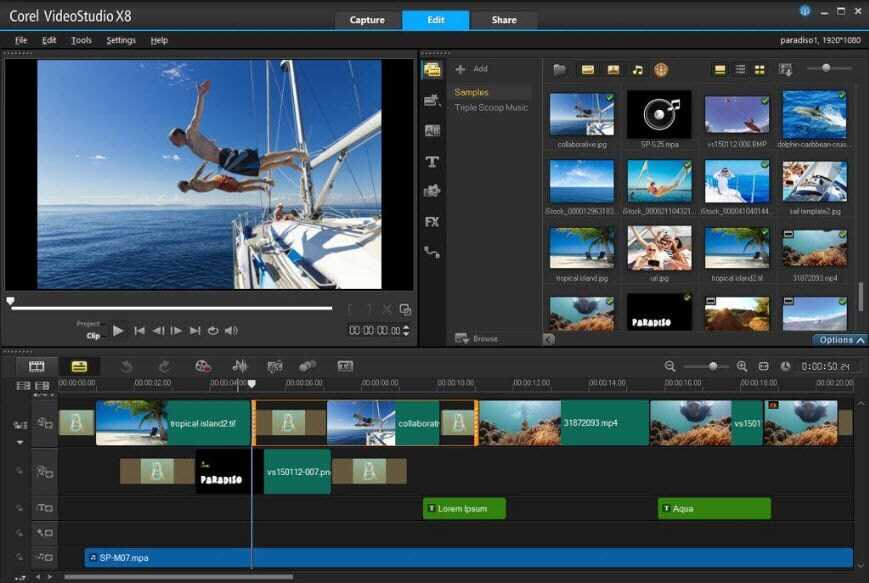
Топ-3 лучших онлайн видеоредакторов
Наши разработчики проанализировали лучшие программы для редактирования видео онлайн. На основании результатов этого исследования мы предлагаем вашему вниманию наш рейтинг лучших платформ для онлайн видеомонтажа.
Облачный видеоредактор HTML5
HTML5 Video Editor – лучший онлайн видеоредактор. Наш программный продукт может быть встроен:
- В облачную систему управления мультимедийными файлами MAM.
- В LMS, которая является сервисом, используемым для обучения онлайн.
HTML5 Video Editor – это программа, обладающая высокой вычислительной мощностью и профессиональной функциональностью:
- Нарезка видео онлайн.
- Редактирование видео mp4 онлайн.
- Наложение авторского текста на оригинальное видео.
- Редактор переходов в видео онлайн.
- Добавление аудиодорожки и/или субтитров и т.
 д.
д.
Преимущества использования онлайн видеоредактора HTML5 Video Editor:
- Возможность использовать онлайн видеоредактор на любой аппаратной платформе, операционной системе, программном комплексе.
- Возможность использовать все возможности облачного видеомонтажа.
- Простота и понятность процесса качественного редактирования видео онлайн и хранения видеофайлов.
- Расширенный функционал PRO-уровня намного превосходит любое любительское ПО и не требует от пользователей длительного обучения.
- Возможность создания профессионального видеоконтента.
Запросите демо-версию HTML5 Video Editor на нашем сайте и убедитесь, что мы предлагаем вам лучший веб-редактор видео, способный эффективно решать самые сложные задачи.
Clipchamp
Причины использовать онлайн видеоредактор Clip Champ:
- Расширенные функции редактирования позволяют сбалансировать цвета, изменить фон, переходы и скорость видео.

- Базовая версия бесплатна.
- Аудиовизуализатор поможет преобразовать аудиозаписи в динамичную анимацию.
- Подписчики могут получить доступ к фоновой аудиотеке.
Онлайн видеоредактор Video Cutter
Причины использовать онлайн видеоредактор Video Cutter:
- Использование совершенно бесплатно.
- Простой и понятный интерфейс, идеально подходит для стартаперов, частных лиц, начинающих операторов.
- Ограниченный доступ к созданному продукту (готовый проект доступен только автору, он удаляется с сервера компании через несколько часов после создания продукта).
- Инструменты для работы с PDF и многое другое.
Какие инструменты есть в онлайн видеоредакторах?
Выбирая простой онлайн видеоредактор, обратите внимание на его функциональность. Любительский набор инструментов – не лучшее решение для видеоблогинга.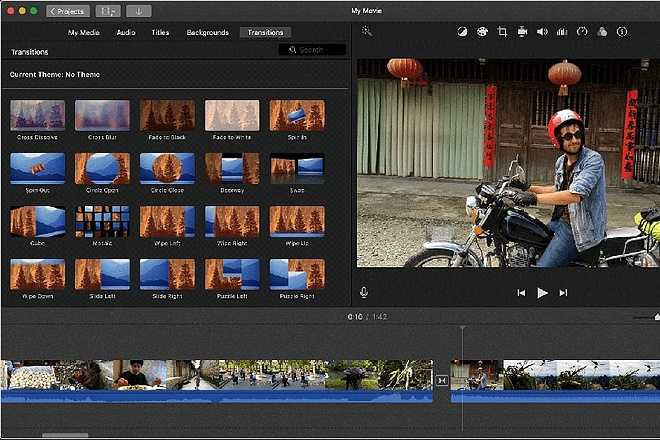
- Возможность мгновенной нарезки больших видео с последующим соединением этих фрагментов вместе.
- Переходный видеоредактор онлайн.
- Хромакей – создание единой композиции на основе нескольких кадров, удаление старого фона и наложение нового и другие усовершенствования.
- Комплексный видеомонтаж позволяет заменить средний план на общий или крупный.
- Встроенные фильтры для стилизации видео.
- Аудиокоррекция – замена оригинальной звуковой дорожки, совмещение композиций.
Вы получите полный набор преимуществ использования онлайн видеоредакторов, если выберете HTML5 Video Editor.
Безопасно ли пользоваться онлайн видеоредакторами?
Где лучше купить онлайн видеоредактор для компьютера – на официальном сайте компании или на сайте, предлагающем самую низкую цену в Интернете? Вам необходимо подумать о своей безопасности, поскольку вы можете подвергнуться риску загрузки не только поддельных программ для редактирования видео в Интернете, но и вредоносных программ. Трудно предсказать результат загрузки вредоносных программ, это может привести к возможному повреждению вашего компьютера или даже к краже личных данных.
Трудно предсказать результат загрузки вредоносных программ, это может привести к возможному повреждению вашего компьютера или даже к краже личных данных.
Выводы
Вам нужен онлайн видеорегистратор и редактор для дома, бизнеса или потому что вы разработчик? Отправьте любой из ваших вопросов на [email protected], и мы решим их вместе с вами.
Видеоредактор OpenShot | Особенности
Кроссплатформенное программное обеспечение для редактирования видео (Linux, Mac и Windows)OpenShot поддерживает следующие операционные системы: Linux (поддерживается большинство дистрибутивов), Windows (версии 7, 8 и 10+) и OS X (версия 10.15+). Файлы проекта также являются кроссплатформенными, то есть вы можете сохранить видеопроект в одной ОС и открыть его в другой. Все функции программного обеспечения для редактирования видео доступны на всех платформах.
Основанный на мощной библиотеке FFmpeg , OpenShot может читать и записывать большинство форматов видео и изображений. Полный список поддерживаемых форматов см. в проекте FFmpeg. Диалоговое окно экспорта OpenShot по умолчанию использует некоторые из наиболее распространенных форматов, но на вкладке «Дополнительно» вы можете использовать любой формат FFmpeg.
Полный список поддерживаемых форматов см. в проекте FFmpeg. Диалоговое окно экспорта OpenShot по умолчанию использует некоторые из наиболее распространенных форматов, но на вкладке «Дополнительно» вы можете использовать любой формат FFmpeg.
Интеграция с рабочим столом пользователя является ключевой функцией OpenShot. Собственные файловые браузеры, границы окон и полная поддержка перетаскивания с родной файловой системой. Начать работу так же просто, как перетащить файлы в OpenShot из вашего любимого файлового менеджера.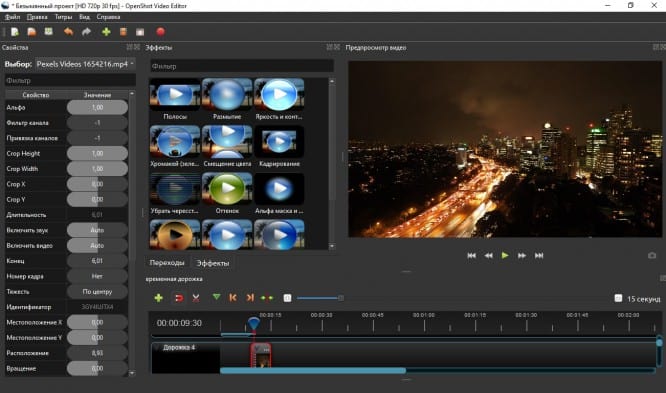
Дорожки используются для наложения изображений, видео и аудио в проекте. Вы можете создать столько слоев, сколько необходимо, таких как водяные знаки, фоновые звуковые дорожки, фоновые видео и т. д. Любая прозрачность будет видна через слой под ним. Треки также можно перемещать вверх, вниз или блокировать.
Изменение размера клипа, масштабирование, обрезка, привязка, вращение и обрезка Более 400 переходов включены в OpenShot, что позволяет постепенно переходить от одного клипа к другому.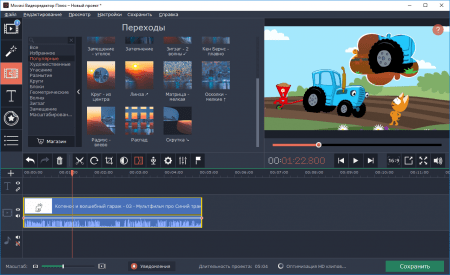
При компоновке клипов в видеопроекте изображения на более высоких дорожках/слоях будут отображаться сверху, а нижние дорожки будут отображаться позади них. Подобно стопке бумаги, предметы сверху скрывают предметы под ними. И если вы вырежете какие-либо отверстия (например, прозрачность), нижние изображения будут отображаться.
Шаблоны титров, создание титров, субтитры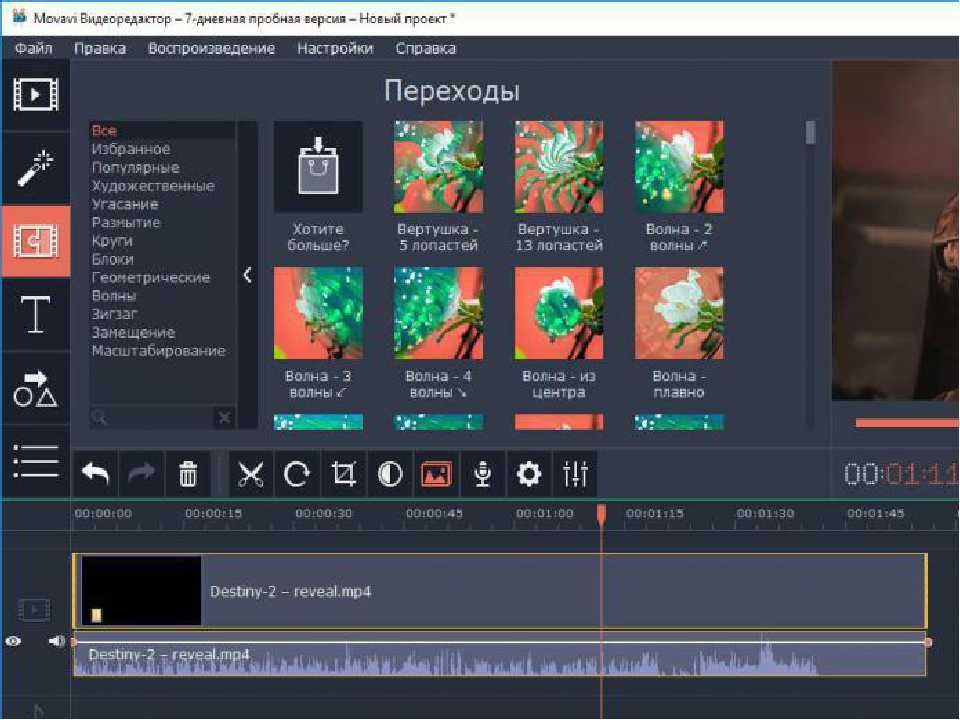 анимированных 3D-титров (и эффектов)
анимированных 3D-титров (и эффектов)Рендеринг потрясающих 3D-анимаций в OpenShot с помощью замечательного приложения Blender с открытым исходным кодом. OpenShot поставляется с более чем 20 анимациями и позволяет настраивать цвета, размеры, длину, текст и многие свойства рендеринга (такие как отражательная способность, скос, выдавливание и т. д.).
Расширенная временная шкала (включая перетаскивание, прокрутку, панорамирование, масштабирование и привязку)Наша расширенная временная шкала для редактирования видео имеет массу замечательных функций, которые помогут вам создать отличный видеопроект. Перетаскивание, изменение размера клипов, увеличение и уменьшение масштаба, выравнивание, предустановленные анимации и настройки, нарезка, привязка и многое другое! Просто перетащите файл на временную шкалу, чтобы начать!
Точность кадра (пошагово через каждый кадр видео) Наша библиотека для редактирования видео (libopenshot) была создана с учетом точности.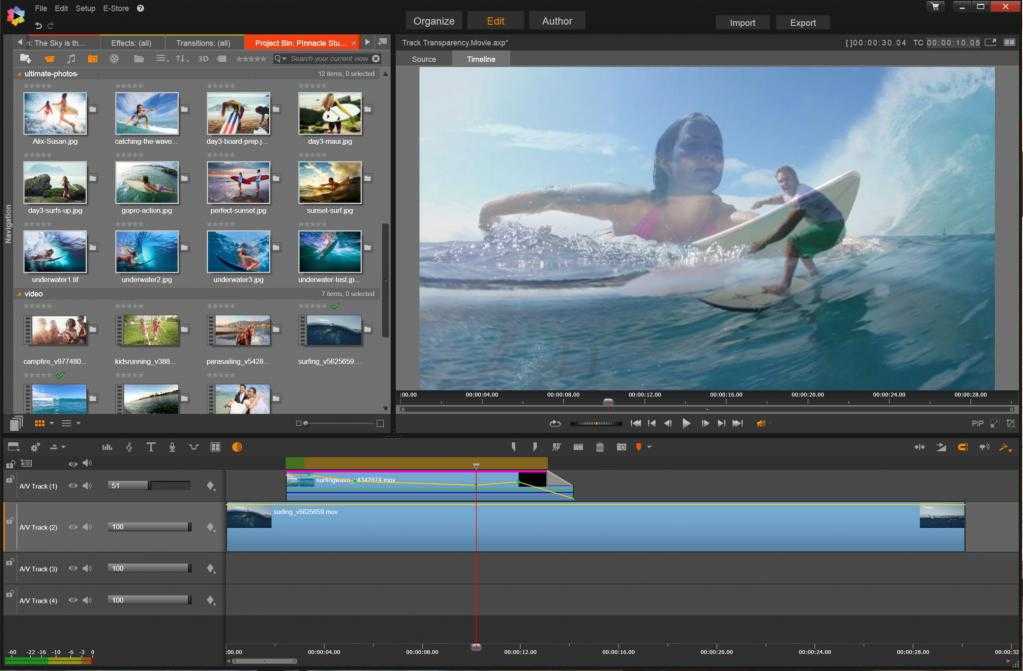 Это позволяет OpenShot точно настроить, какие кадры будут отображаться (и когда). Используйте клавиши со стрелками на клавиатуре, чтобы пройти кадр за кадром в вашем видеопроекте.
Это позволяет OpenShot точно настроить, какие кадры будут отображаться (и когда). Используйте клавиши со стрелками на клавиатуре, чтобы пройти кадр за кадром в вашем видеопроекте.
Управляйте силой времени с OpenShot! Ускоряйте и замедляйте клипы. Изменение направления видео. Или вручную анимируйте скорость и направление вашего клипа, используя нашу мощную систему анимации ключевых кадров.
Микширование и редактирование аудиоOpenShot имеет множество замечательных встроенных функций для редактирования аудио , таких как отображение сигналов на временной шкале или даже рендеринг сигналов как части вашего видео. Вы также можете разделить аудио из видеоклипа и настроить каждый аудиоканал отдельно.
цифровых видеоэффекта, включая яркость, гамму, оттенок, оттенки серого, хроматическую рирпроекцию (синий/зеленый экран) и многое другое! OpenShot включает в себя множество видеоэффектов (еще больше в разработке).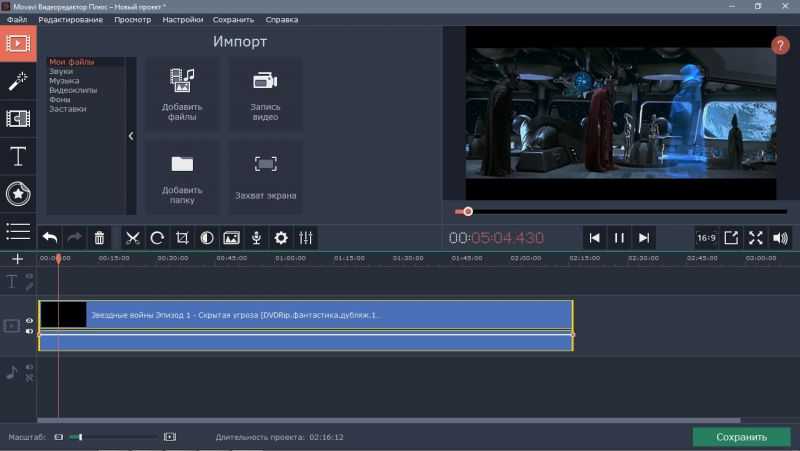 Перетащите видеоэффект на свой клип и настройте его свойства (многие из которых можно анимировать). Отрегулируйте яркость, гамму, оттенок, оттенки серого, цветовой ключ и многое другое! В сочетании с переходами, анимацией и контролем времени OpenShot представляет собой чрезвычайно мощный инструмент.0005 видеоредактор.
Перетащите видеоэффект на свой клип и настройте его свойства (многие из которых можно анимировать). Отрегулируйте яркость, гамму, оттенок, оттенки серого, цветовой ключ и многое другое! В сочетании с переходами, анимацией и контролем времени OpenShot представляет собой чрезвычайно мощный инструмент.0005 видеоредактор.
Четыре лучших бесплатных видеоредактора для Windows 10, которые вы можете попробовать 2022
Если вы ищете бесплатный видеоредактор для Windows 10, вы можете попробовать Microsoft Photos, Windows MovieMaker или другое программное обеспечение для редактирования видео. Здесь рекомендуется лучший бесплатный видеоредактор для Windows, MiniTool MovieMaker, разработанный MiniTool. С его помощью вы можете легко создавать забавные фильмы в голливудском стиле без водяных знаков.
Хотите создать или отредактировать видео в Windows 10? Есть ли бесплатный видеоредактор для Windows 10?
В этом посте показано, как создавать видео с помощью встроенного в Windows 10 приложения «Фотографии» и другого бесплатного программного обеспечения для редактирования видео.
Статья по теме : Топ-7 лучших редакторов MP4 для Windows и Mac в 2020 году — обзор
Microsoft Photos — скрытый видеоредактор Windows 10
Киномейкер. Вы можете использовать приложение «Фотографии», чтобы обрезать видео, создавать слайд-шоу, которые объединяют ваши фотографии и видео с музыкой, движением, текстом и многим другим.
Преимущество этого легкого бесплатного программного обеспечения для редактирования видео состоит в том, что оно может автоматически преобразовывать ваши изображения в видеоролики в автоматическом режиме видео. Это очень полезно, если вы хотите поделиться видео, но у вас нет времени на его создание.
Кроме того, вы можете использовать пользовательский режим видео для обрезки, изменения размера видео, изменения громкости звука, добавления фильтров, текста, движения и 3D-эффектов.
Как использовать приложение Microsoft Photos в Windows 10?
Шаг 1. Откройте Microsoft Photos.
Приложение Windows 10 Photos должно быть установлено на вашем компьютере по умолчанию.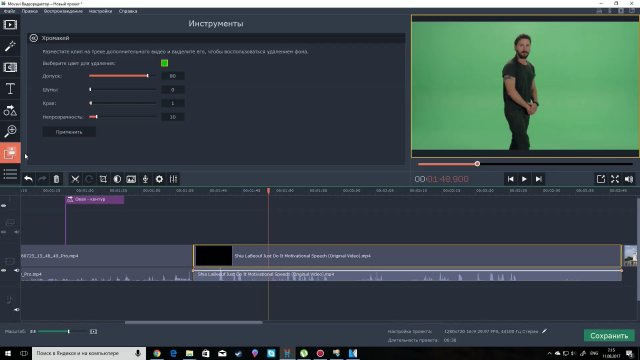 Выберите значок Windows на панели задач и выберите Photos из списка приложений, чтобы открыть его.
Выберите значок Windows на панели задач и выберите Photos из списка приложений, чтобы открыть его.
Если вы не можете найти встроенный в Windows 10 скрытый видеоредактор, вам необходимо проверить минимальные и рекомендуемые системные требования.
- Настольный ПК и ноутбук: Windows 10 версии 16299.0 или выше
- Мобильный телефон: Windows 10 Mobile версии 10581.0 или выше
Щелкните Новое видео и щелкните Новый видеопроект, и назовите свое видео как My Movie, чтобы получить следующий интерфейс.
Шаг 2. Импорт файлов.
Нажмите + Добавить , чтобы импортировать фотографии и видео с ПК.
Примечание: Если вы хотите добавить видео с YouTube в этот бесплатный видеоредактор для Windows 10, вам необходимо сначала загрузить видео с YouTube.
Перетащите эти элементы на раскадровку. Вы можете перетащить их в новое место в раскадровке, чтобы упорядочить эти медиафайлы.
Шаг 3. Отредактируйте свои видео.
Обрезать видеоклипы: Если видеоклип слишком длинный, вы можете выбрать его и нажать Обрезать , чтобы обрезать его. (Статья по теме: Видеотриммер.)
Применение фильтров и 3D-эффектов. Щелкните Фильтры , чтобы придать видео совершенно новый вид, или добавить 3D-эффекты, чтобы привлечь внимание к чему-либо в видео.
Добавление заголовков и эффектов движения. Нажмите Добавить заголовок , чтобы добавить заголовки или подписи к вашему видео и добавить некоторые интересные эффекты панорамирования и масштабирования, которые особенно эффективны для неподвижных фотографий. (Статья по теме: Добавить субтитры к видео бесплатно.)
Выбор фоновой музыки: Нажмите Фоновая музыка , чтобы выбрать музыкальную дорожку. Выбранная музыка автоматически подстроится под длительность видео.
Шаг 4. Сохраните видео.
После редактирования видеоклипов вы можете нажать Завершить видео , чтобы экспортировать его.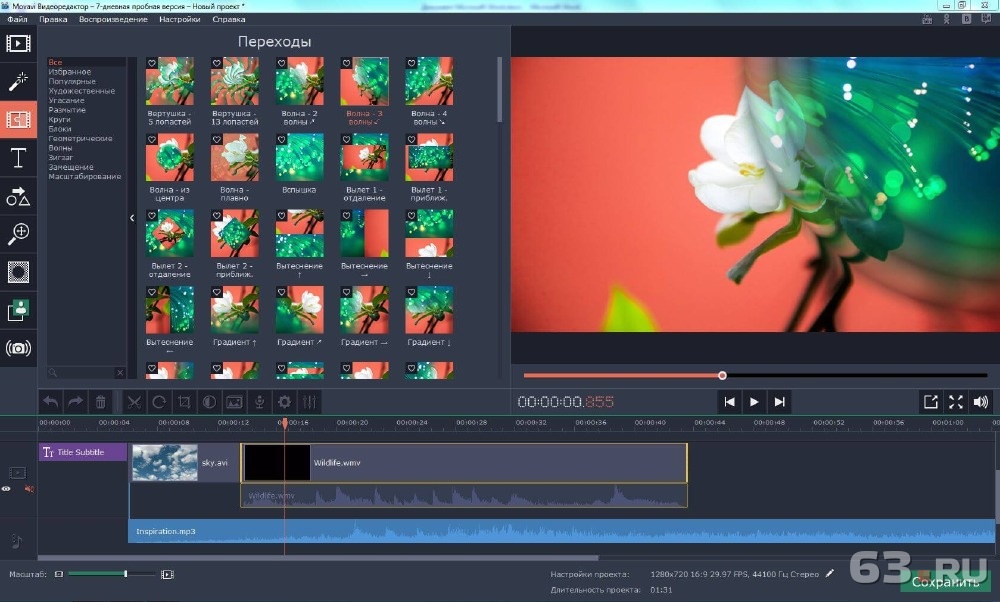 Microsoft Photos предлагает 3 варианта качества видео: высокое (1080p), среднее (720p) и низкое (540p). Рекомендуется выбирать высокое качество видео.
Microsoft Photos предлагает 3 варианта качества видео: высокое (1080p), среднее (720p) и низкое (540p). Рекомендуется выбирать высокое качество видео.
Microsoft Photos действительно хороший видеоредактор для Windows 10, но он не может редактировать все типы файлов. Вы можете легко добавлять видеофайлы, такие как MP4, WMV, MOV, AVI, MKV и M2TS, в то время как вы не можете редактировать файлы FLV, VOB и ISO с помощью скрытого видеоредактора Windows. А видео HEVC требует установки дополнительных кодеков.
Иногда приложение Microsoft Photos сталкивается с проблемами производительности, работает нестабильно или слишком быстро загружает изображения. И некоторые дополнительные функции, такие как видеопереход, инструмент разделения, зеленый экран, эффекты стабилизации видео, отсутствуют. Что делать, если вы хотите применить переходы к фильмам или видео?
Альтернативы приложению Microsoft Photos могут вам помочь. В этом посте мы перечисляем отличные замены для приложения Windows 10 Photos.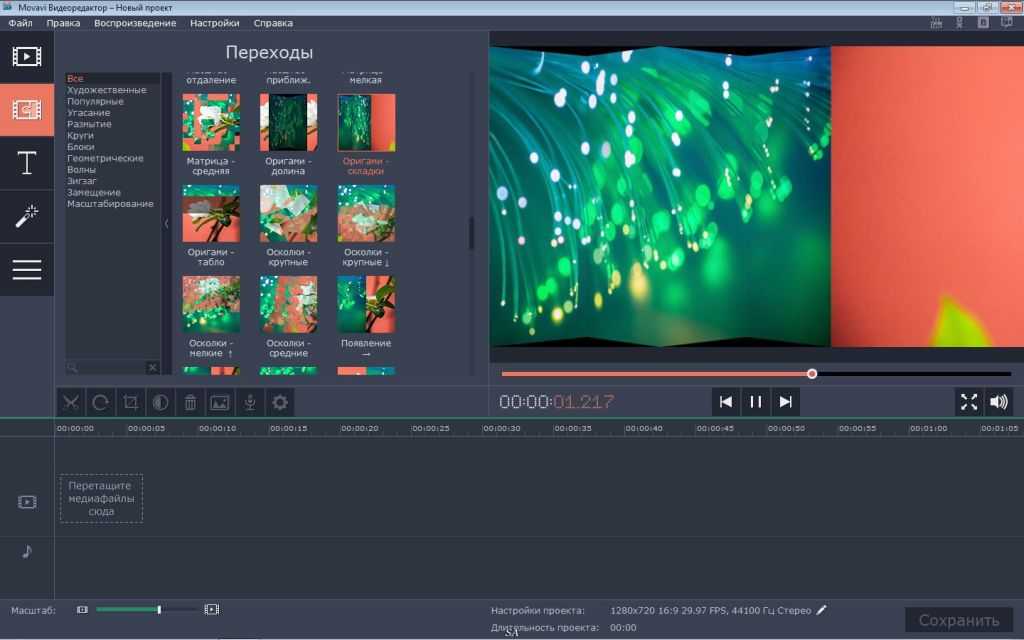
Windows Movie Maker — встроенный в Windows Movie Maker
Как я уже говорил ранее, приложение Microsoft Photos, которое немного похоже на Windows Movie Maker. Microsoft Movie Maker — еще один бесплатный видеоредактор для Windows 10.
Windows Movie Maker когда-то был самым популярным в мире бесплатным инструментом для редактирования видео для Windows. Он предлагает некоторые основные функции, такие как видеоэффекты, видеопереходы, добавление заголовков / титров, звуковая дорожка, повествование на временной шкале и автоматический фильм.
Как создать видео в Windows 10 с помощью этого бесплатного и простого в использовании программного обеспечения для редактирования видео?
Во-первых, вам нужно запустить этот бесплатный видеоредактор Windows, импортировать ваши фотографии, видео и музыкальные файлы.
Затем вы можете обрезать или разделять видеоклипы, добавлять текст к видео и добавлять переходы к видеоклипам.
Наконец, вы можете сохранить этот фильм или загрузить его на YouTube, чтобы поделиться им с друзьями.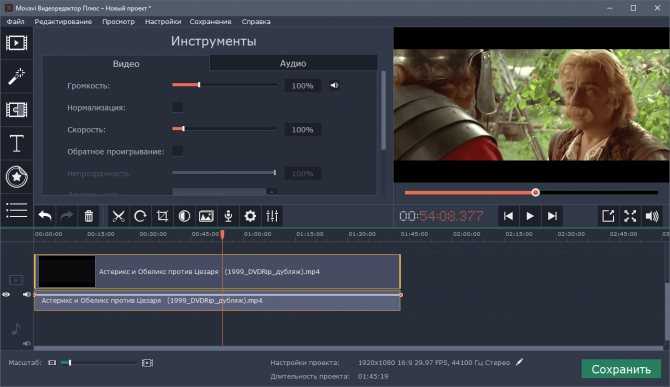
Обратите внимание, что программа Windows Movie Maker больше недоступна для загрузки. Если вы хотите загрузить этот бесплатный видеоредактор для Windows 10 без какого-либо программного обеспечения или вирусов, вы можете нажать следующую кнопку.
Бесплатная загрузка
Эта загрузка полностью безопасна. Гарантия 100% отсутствия вирусов и шпионских программ! Для получения более подробной информации вы можете прочитать этот пост: Бесплатная загрузка Windows MovieMaker.
Как приложение Windows Microsoft Photos, так и Windows Movie Maker могут удовлетворить ваши основные требования к редактированию, но они имеют некоторые ограничения. В приложении Windows Photos отсутствуют инструменты цветокоррекции или какие-либо другие дополнительные параметры редактирования видео; Служба Windows Movie Maker была прекращена.
MiniTool MovieMaker — лучший бесплатный видеоредактор для Windows 10
Если вы хотите отредактировать FLV-видео или применить переходы для объединения видео в одно, попробуйте MiniTool MovieMaker.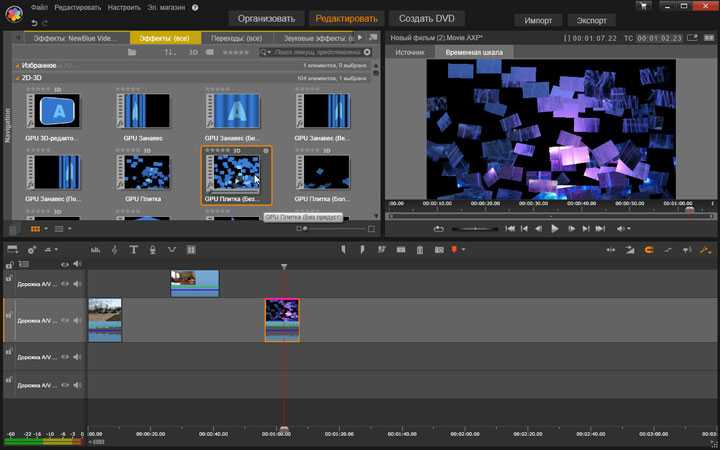
MiniTool MovieMaker, бесплатный и простой видеоредактор, может быть лучшей альтернативой приложению Microsoft Photos. Интерфейс программного обеспечения для редактирования видео MiniTool разделен на три основных режима: медиатека, окно предварительного просмотра и временная шкала. Благодаря этому понятному интерфейсу вы можете без труда редактировать видео в Windows 10.
Как использовать MiniTool MovieMaker для создания или редактирования видео в Windows 10?
Шаг 1. Импорт файлов.
Загрузите и установите бесплатное программное обеспечение для редактирования MiniTool.
Бесплатная загрузка
Запустите его, нажмите Полнофункциональный режим , чтобы войти в основной интерфейс.
Нажмите Импорт медиафайлов , чтобы добавить фотографии, видео и музыкальные файлы.
Перетащите эти файлы на простую временную шкалу.
Шаг 2. Редактирование видео
- Упорядочивание клипов : Вы можете перетаскивать медиафайлы, чтобы изменить их положение.

- Обрезка или разделение клипов : Длинное видео можно разделить на несколько небольших частей или удалить из видео некоторые нужные части с помощью функции обрезки.
- Применить фильтры : Вы можете перетащить эффект фильтра к видео или фотоклипам на временной шкале.
- Добавление текстов : Вы можете добавлять заголовки, финальные титры, а также подписи к видео, чтобы завершить свою историю.
- Редактирование музыкальных файлов : Вы можете комбинировать аудиофайлы, увеличивать или уменьшать количество музыкальных файлов и т. д.
- Добавление видеопереходов : Вы можете применять переходы между клипами, чтобы слайд-шоу или фильм выглядели хорошо и впечатляюще. MiniTool MovieMaker предлагает около 100 потрясающих видеопереходов, которые сделают ваши проекты привлекательными и стильными. Коснитесь Transition в строке меню, выберите понравившийся видеопереход в библиотеке, перетащите его между клипами на временной шкале.

Шаг 3. Экспорт фильма.
После редактирования видео вы можете сохранить это видео на ПК или устройствах. Нажмите кнопку Export в этом бесплатном видеоредакторе для Windows 10.
Выберите формат видео, например MP4, и выберите качество видео. (Этот инструмент позволяет сохранять видео в различные форматы файлов, поэтому вы можете легко изменить формат видео.)
Затем назовите свое видео и выберите путь для его хранения.
Наконец, нажмите кнопку Кнопка экспорта .
После экспорта видео вы можете нажать Find Target , чтобы проверить видео. Вам не нужно знать, как удалить водяной знак из видео, поскольку MiniTool MovieMaker — это бесплатный видеоредактор без водяного знака.
Почему стоит выбрать MiniTool MovieMaker?
- Это бесплатное, без рекламы, без пакета программное обеспечение для редактирования видео Windows без водяных знаков.

- Он предлагает простой, понятный и дружественный пользовательский интерфейс. Новичок может легко создавать видео без каких-либо затруднений.
- Позволяет добавлять видеопереходы для объединения видео в одно или создания слайд-шоу Facebook.
- Он предлагает шаблоны фильмов, которые позволяют легко создавать забавные фильмы в голливудском стиле. Вам нужно только выбрать шаблон, импортировать файлы и сохранить этот фильм на своем ПК.
- Он предлагает функцию обрезки и разделения, которая поможет вам разделить большое видео или удалить ненужные части из видео.
- Позволяет изменять разрешение видео и формат видео, даже может конвертировать видео в MP3.
Статья по теме : Если вы хотите извлечь аудио с YouTube, вы можете попробовать другой профессиональный загрузчик YouTube — MiniTool uTube Downloader.
MiniTool MovieMaker — лучший бесплатный видеоредактор для Windows 10. Нажмите, чтобы твитнуть
Openshot — программа для создания видео с открытым исходным кодом
Openshot — еще один видеоредактор для Windows 10, программа для создания видео с открытым исходным кодом.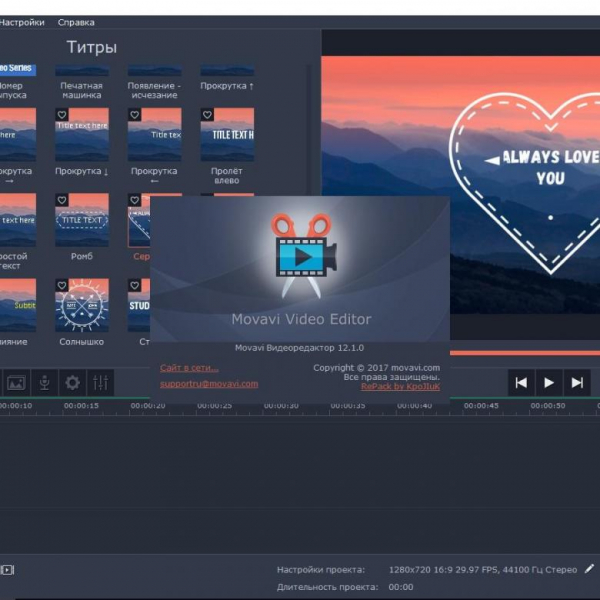 В общем, это мультиплатформенный видеоредактор, который поддерживает Linux, Mac и Windows.
В общем, это мультиплатформенный видеоредактор, который поддерживает Linux, Mac и Windows.
Этот бесплатный видеоредактор для Windows имеет простой интерфейс. Он разработан, чтобы быть самым простым и удобным программным обеспечением для редактирования видео. Он предлагает два вида (простой и расширенный), поэтому вы можете переключаться между ними в любое время.
Вы можете импортировать различные форматы файлов из аудиофайлов, неподвижных фотографий и нескольких типов видеокодеков, включая 4K, и редактировать эти файлы с помощью некоторых основных функций, включая обрезку, вырезание, анимацию, ключевые кадры и т. д. Конечно, вы можете удаляйте фон из ваших видео, инвертируйте цвета, регулируйте яркость, добавляйте красивые анимированные 3D-титры и эффекты и многое другое.
Статья по теме: Как удалить аудио из видео — 7 методов, которые вы должны знать
Openshot предлагает 5 дорожек по умолчанию, но вы можете добавить больше, если вам нужно. Вы можете добавлять любые медиафайлы к этим дорожкам.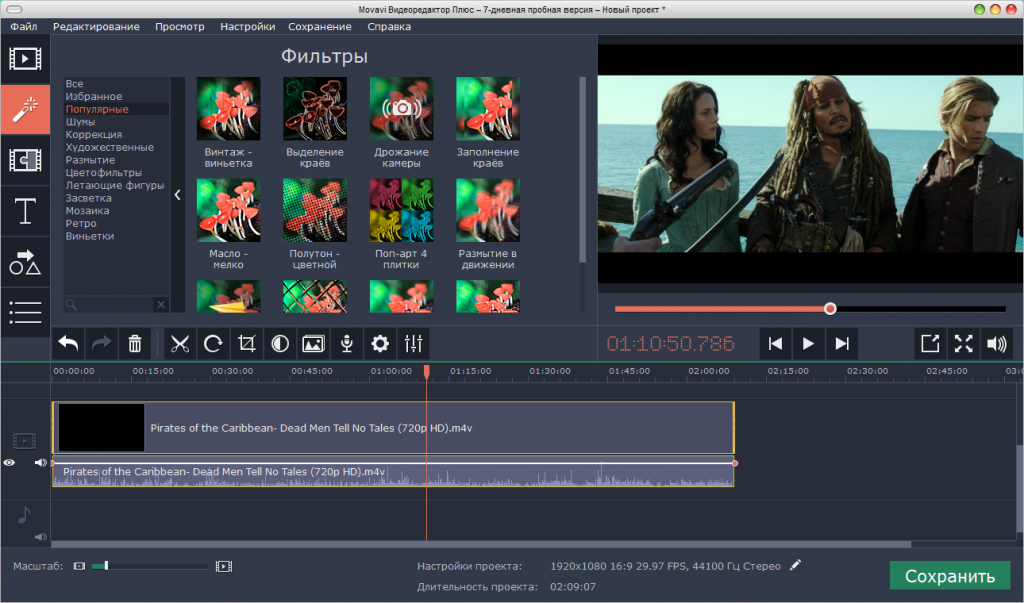 Например, вы можете добавить звуковую дорожку рядом с видеодорожкой. Обычные пользователи могут чувствовать себя немного запутанными, но некоторым профессиональным редакторам это может понравиться.
Например, вы можете добавить звуковую дорожку рядом с видеодорожкой. Обычные пользователи могут чувствовать себя немного запутанными, но некоторым профессиональным редакторам это может понравиться.
Отличительной особенностью этого бесплатного видеоредактора для Windows 10 является то, что он доступен на многих языках и может переводить на Launchpad онлайн.
Здесь перечислены 4 различных видеоредактора. Вы можете выбрать подходящий видеоредактор Windows 10 для создания или редактирования видео. Если вам не нравится устанавливать программное обеспечение, вы можете попробовать скрытый видеоредактор Windows 10 — приложение Microsoft Photos. Если вы хотите сделать видео на временной шкале с некоторыми дополнительными функциями, такими как видеопереходы, вам лучше выбрать MiniTool MovieMaker.
Расскажите нам, что вы думаете о видеоредакторе Windows 10?
Надеюсь, эти 4 бесплатных инструмента помогут тем, кто ищет приличное программное обеспечение для редактирования видео для Windows 10.
Часто задаваемые вопросы по видеоредактору Windows 10
Есть ли в Windows возможность редактирования видео?
В Windows 10 есть скрытый видеоредактор Microsoft Photos, который работает как Windows MovieMaker или MiniTool MovieMaker. Приложение Windows 10 Photos позволяет легко создавать фильмы и слайд-шоу. Этот бесплатный видеоредактор даже может создавать видео автоматически.
Есть ли в Windows 10 бесплатный видеоредактор?
- Фото Microsoft
- Windows MovieMaker
- Мини-инструмент MovieMaker
- Открытый выстрел
Какой лучший видеоредактор для Windows 10?
MiniTool MovieMaker, бесплатное программное обеспечение без рекламы и комплектов, является лучшим бесплатным видеоредактором для Windows 10. Он предлагает классные шаблоны фильмов, поэтому вы можете легко создавать потрясающие видеоролики одним щелчком мыши. Кроме того, лучший бесплатный видеоредактор для Windows 10 предлагает другие полезные функции, включая видеопереходы, анимационные тексты и многое другое.


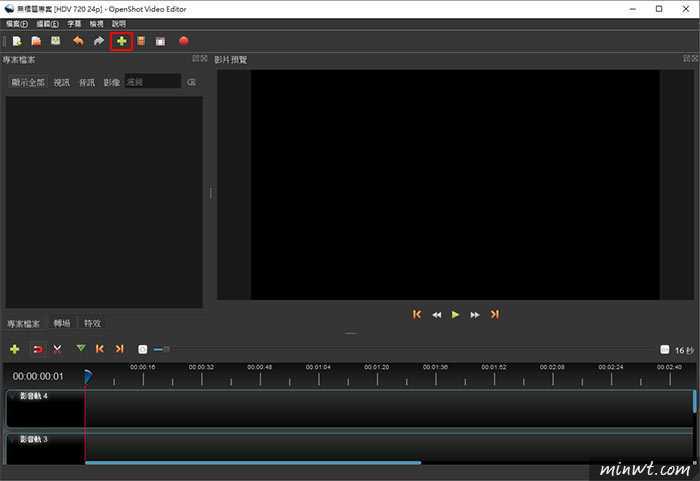
 д.
д.